“欢迎关注的我的头条号,私信“福利+头条”,可免费获得景观资料大礼包
Sketchup导出二维图形的操作相信很多同学都已经不陌生。调整好角度和阴影,然后点击文件-导出-二维图形,选好导出的路径,调整好图像大小等信息,最后点击导出,一会儿就能收获到jpg文件,后期再ps一下,就能得到最终的不错的效果图——这是咱们景观设计师制作效果图的常用方式之一。
那么,如果一个SU文件里,有十几甚至几十张场景角度需要导出效果图,这时候再一张一张去导出、等待导出、再导出,重复这个过程,不仅枯燥,而且很费时间。如果能够批量导出,是不是就能节省很多重复操作的时间了呢?所以这节课我们来看看,Sketchup批量导出二维图形,是怎么操作的——
01
第一步当然是挨个场景确认风格、确认角度、打好阴影。这里要注意的是,对景观方案项目来说,模型文件一般不会太小,而开启了阴影后,电脑硬件跟不上的话很有可能卡到怀疑人生。所以首先,做好心理准备,其次,一旦某个场景的角度定了,阴影已经开启了,场景也更新了,就进行下一个场景的操作,不要轻易再回去重新查看,否则你很可能想要把自己的小手手给咬下来的。

02
以上准备工作完成后,点击视图-动画-设置
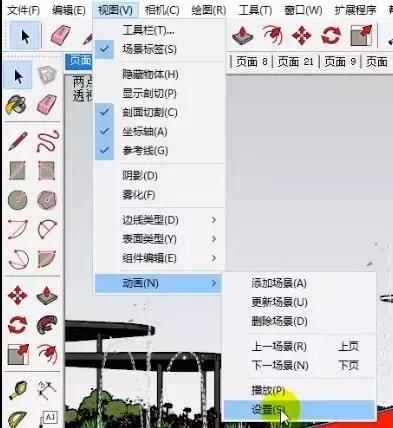
03
参数设置如下,两处都改为1秒。
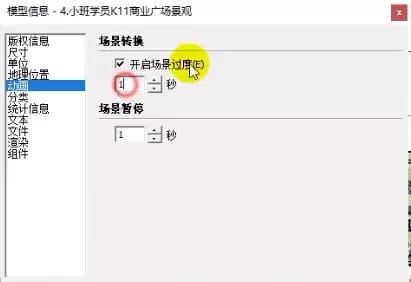
04
点击文件-导出-动画-图像集,注意是选择图像集,而不是选择视频呦!
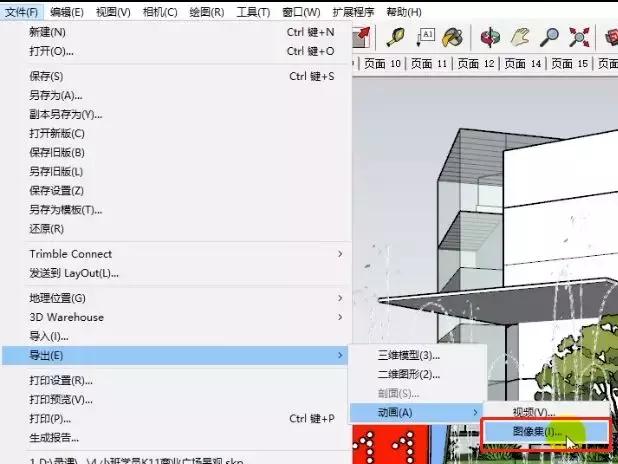
05
在弹出的窗口里先选好保存的路径,然后点击选项。
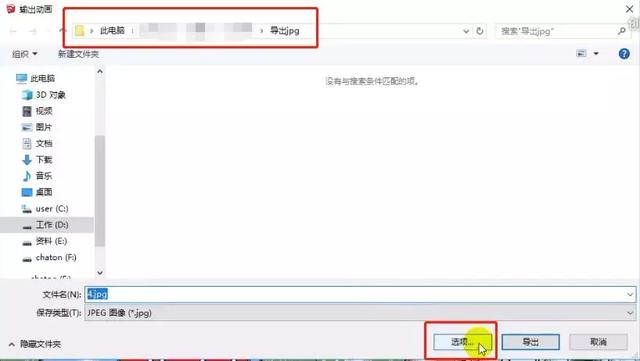
06
参数设置如下,主要调整分辨率和帧速率。
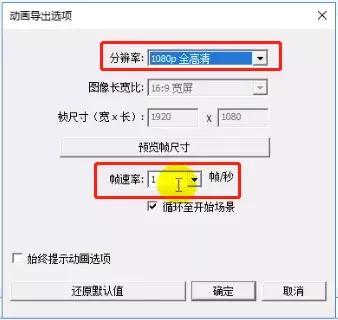
07
点击导出
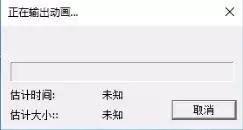
08
导出完成后,找到保存的路径文件夹,就可以看到,刚才模型里的场景都以jpg的格式导出成功~~~
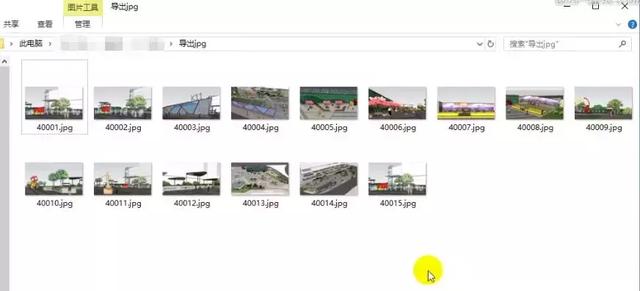
写在最后:SU批量导出效果图,这个操作可以说利弊都非常明显。好处不用说,节省时间,节省重复的工作步骤,但坏处确实也很致命,就是对电脑硬件会有不低的要求,如果是电脑硬件确实跟不上的话,也只能挨个导出了。不过这里也就牵扯出了另一点要求就是,大家在建模的过程中要注意,减少废线废面,涉及到圆、弧线的地方也尽可能使用段数少一点,并保持清理模型的习惯,这样让我们的模型文件体量能小一点,对系统计算的压力也会小一些。希望同学们能够活学活用,找到自己最顺手的使用方式。





















 5914
5914











 被折叠的 条评论
为什么被折叠?
被折叠的 条评论
为什么被折叠?








